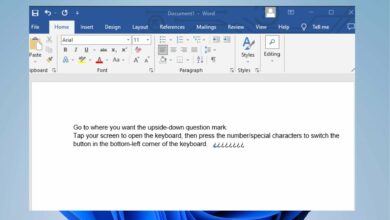Qué es y cómo solucionar sus bloqueos
- Gameinputsvc.exe también se conoce como GameInput Host Service y es responsable del buen funcionamiento de algunos juegos.
- A veces gameinputsvc.exe tiende a fallar sin previo aviso debido a archivos corruptos del sistema que podrían interrumpir el correcto funcionamiento de los juegos en una computadora.
- arreglarlo rápido este problema cambiando su tipo de inicio a Manual, pero tenemos otras soluciones a continuación.
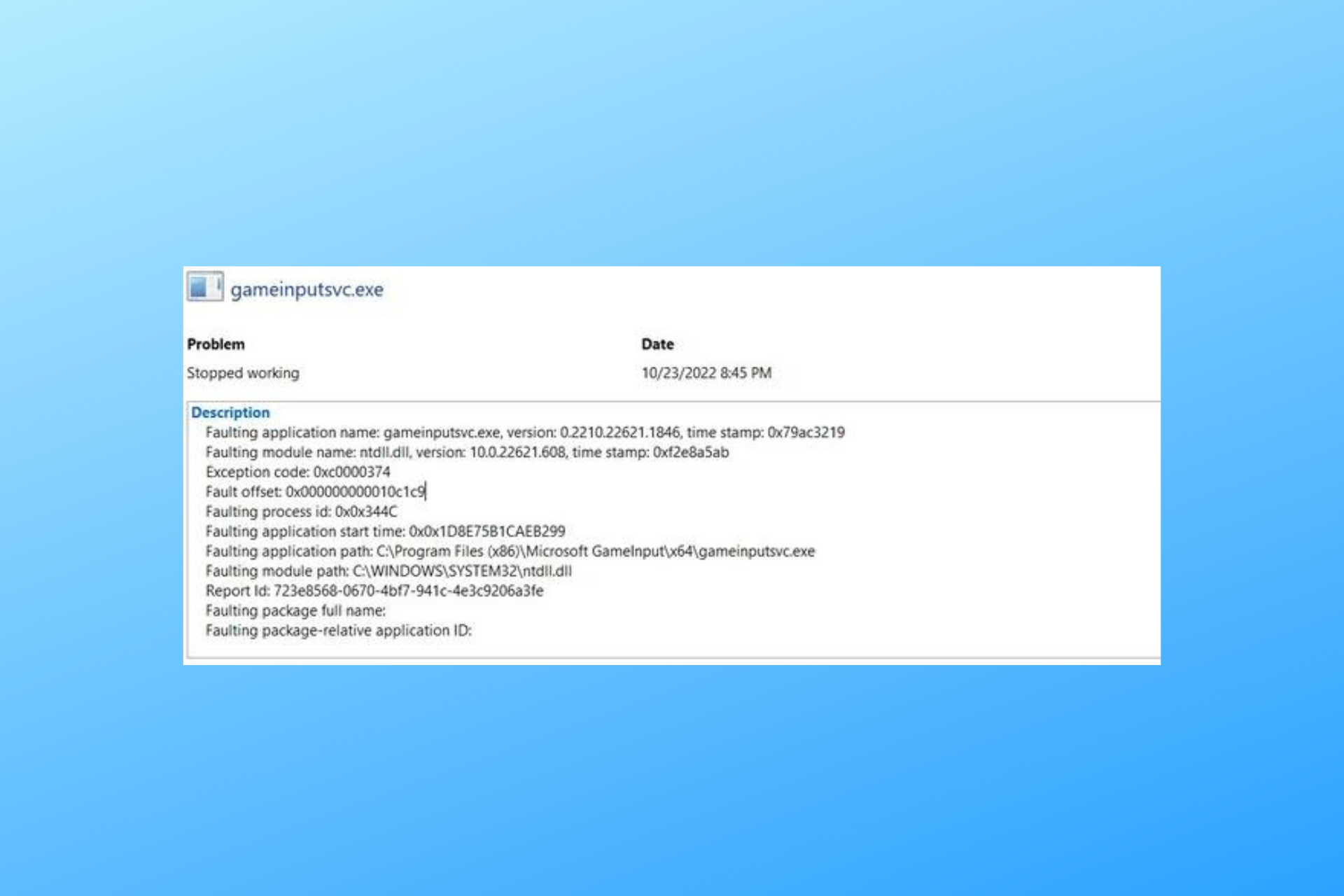
XINSTALAR HACIENDO CLIC EN DESCARGAR ARCHIVO
Gameinputsvc.exe también se conoce como GameInput Host Service, es parte del sistema pero no esencial para el sistema operativo Windows.
Sin embargo, este es importante cuando se trata del buen funcionamiento de los juegos en una PC. Por lo tanto, si gameinputsvc.exe falla, tenemos las soluciones para solucionarlo.
¿Qué hace que gameinputsvc.exe se bloquee?
Gameinputsvc.exe por lo general se bloquea por las siguientes razones:
- Archivos de sistema dañados – Los archivos del sistema corruptos son aquellos archivos que de repente se vuelven inoperables; si gameinputsvc.exe se ha dañado, puede bloquearse.
- Paquete de software obsoleto – Si el paquete de software que almacena gameinputsvc.exe está desactualizado, es probable que el archivo API se bloquee..
Ahora que conoce bien las razones detrás del bloqueo de gameinputsvc.exe, pasemos a las posibles soluciones que pueden ayudarlo a evitar este problema.
¿Cómo soluciono los bloqueos de gameinputsvc.exe?
Antes de pasar a las soluciones detalladas para reparar el bloqueo de gameinputsvc.exe, eche un vistazo rápido a estas soluciones rápidas:
- Reinicia tu computadora. A veces, los servicios pueden verse obstaculizados por otros procesos y este error desaparecerá de la nada. Si su computadora no se reinicia, tenga la seguridad de que tenemos algunas soluciones rápidas.
- Busque posibles actualizaciones de Windows, ya que un nuevo parche puede solucionar este problema. Además, aquí se explica cómo corregir los errores de Windows Update en Windows 11.
En caso de que probar las soluciones anteriores no funcione a su favor, puede continuar con las soluciones detalladas que se detallan a continuación.
1. Cambie el servicio GameInput a Manual
- seguir adelante ventanas + R combinación de teclas, tipo servicios.mscy presiona ingresar.
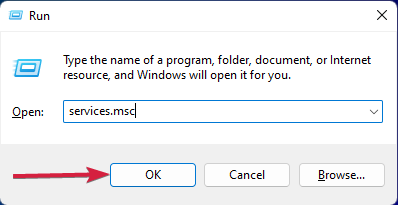
- Haga doble clic en Servicio GameInputluego cambiar Tipo de inicio A Manual.
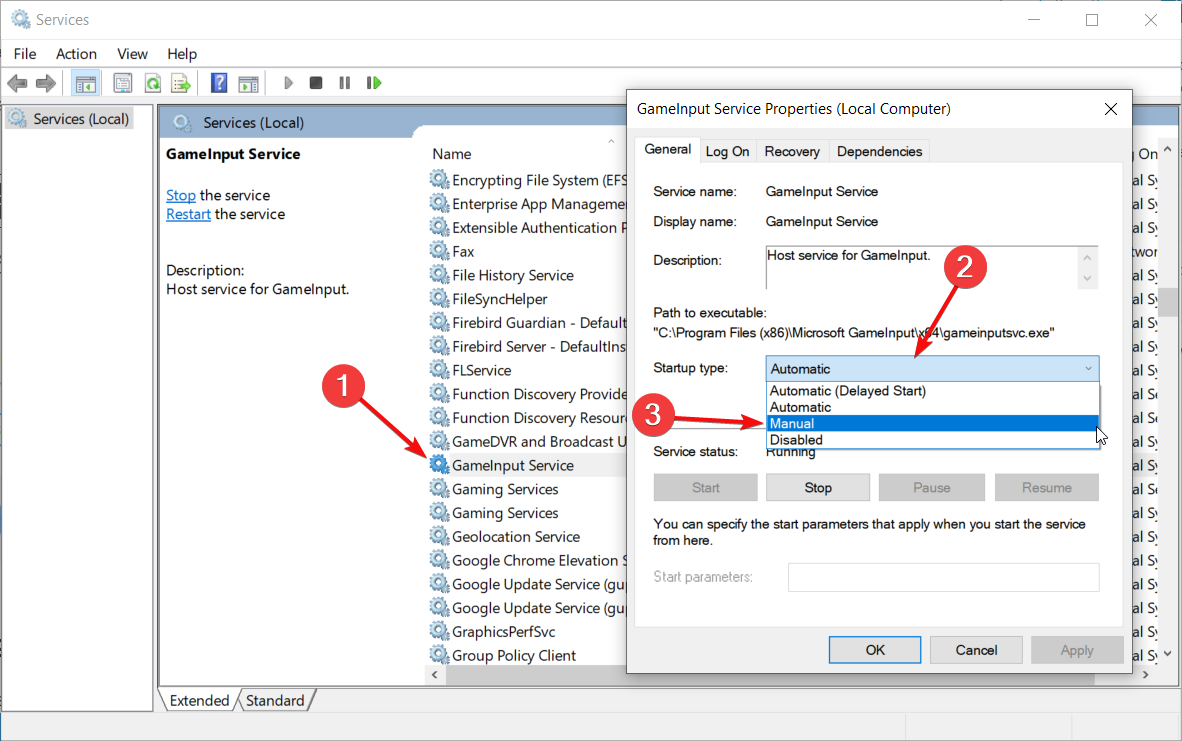
- Ahora, golpea aplicar y Bien e intente volver a abrir la aplicación Xbox.
Cambiar el servicio GamingInput a manual ha resuelto este problema para muchos de nuestros lectores, así que asegúrese de intentarlo.
Si no funciona, no dude en volver a cambiar el servicio a Automático siguiendo los pasos anteriores.
2. Ejecute escaneos SFC y DISM
- Haga clic en Buscar icono en la barra de tareas, escriba cmd en la barra y haga clic en Ejecutar como administrador abierto solicitud de pedido con plenos derechos.
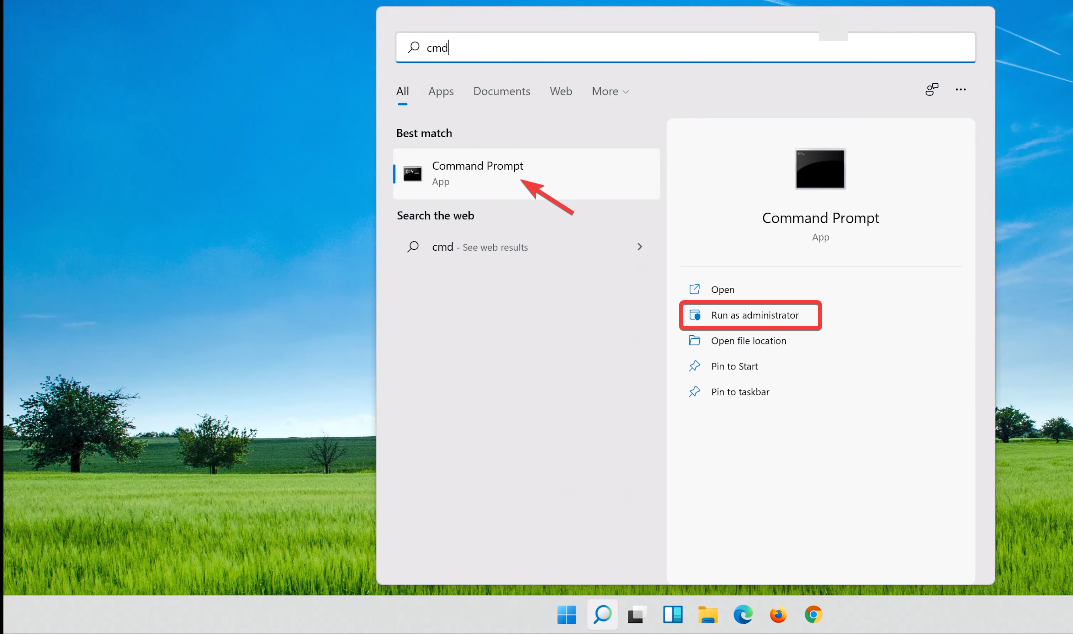
- Copie y pegue el siguiente comando en el archivo solicitud de pedido y golpear ingresar.
sfc /scannow - Si el comando anterior no funciona, copie y pegue el siguiente comando y presione ingresar.
DISM.exe /Online /Cleanup-Image /RestoreHealth
Algunos problemas de la PC son difíciles de solucionar, especialmente cuando se trata de repositorios corruptos o archivos de Windows que faltan. Si tiene problemas para corregir un error, es posible que su sistema esté parcialmente dañado.
Le recomendamos que instale Restoro, una herramienta que escaneará su máquina e identificará cuál es la falla.
Haga clic aquí para descargar e iniciar la reparación.
Es posible que enfrente un problema de bloqueo del archivo gameinputsvc.exe si su sistema se corrompió o tiene problemas de disco. Ejecutar los escaneos anteriores solucionará este problema.
Si los pasos manuales de alguna manera no funcionan para usted, también hay una solución automatizada que puede elegir, como Restoro.
Es una aplicación especializada que ejecuta un escaneo meticuloso de sus sistemas operativos para encontrar componentes corruptos y luego los repara o reemplaza automáticamente.
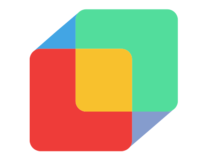
Restaurante
Deje que Restoro arregle y prevenga bloqueos de archivos y otros problemas del sistema con sus funciones avanzadas.
3. Cambiar el nombre de los archivos en WindowsApps
- Primero, escriba archivo y haga clic en Explorador de archivos Para abrirlo.
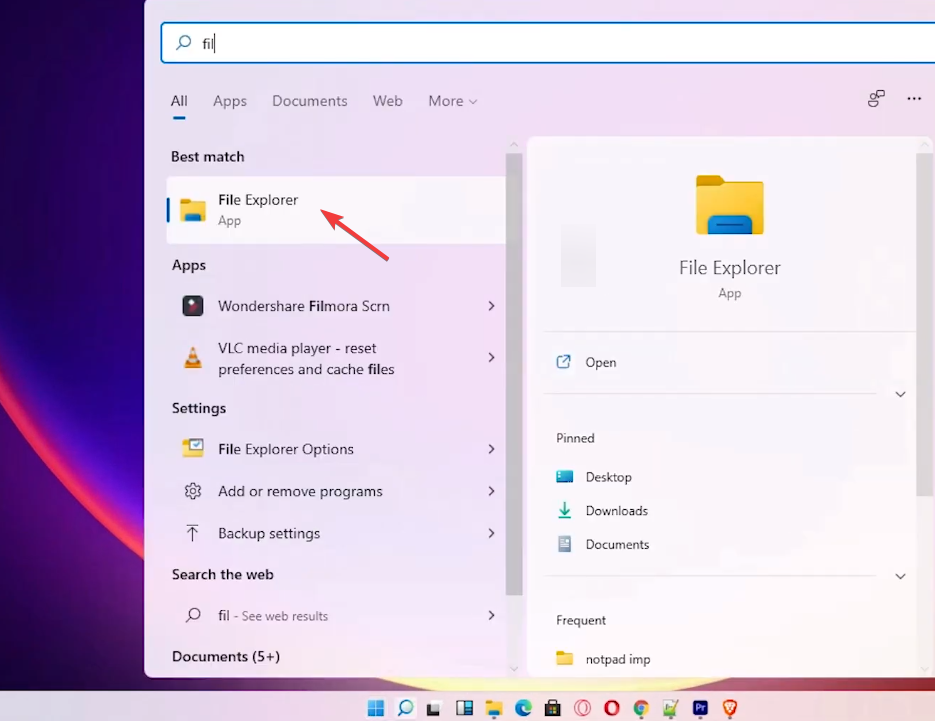
- Ahora haga clic en Vista presente en la parte superior, luego marque la casilla presente al lado elementos ocultos.
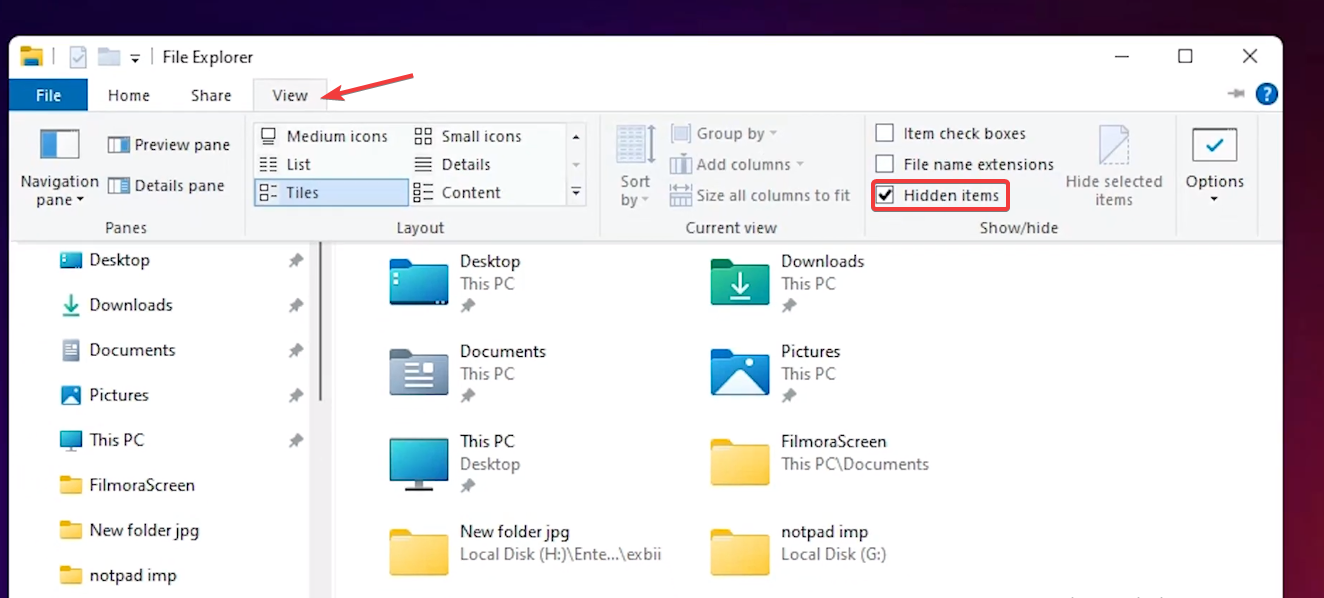
- Luego ingresa Disco local (C:) e ir a la siguiente ubicación en Explorador de archivos.
C:Program FilesWindowsApps - En la ubicación anterior, busque los nombres de estas dos carpetas como:
Microsoft.GamingServices_4.66.2001.0_neutral_~_8wekyb3d8bbweyMicrosoft.GamingServices_4.66.2001.0_x64__8wekyb3d8bbwe
- Ahora simplemente cambie el nombre de estas carpetas haciendo clic en el icono de cambio de nombre presente en la barra de herramientas. Simplemente puede agregar cualquier prefijo como X para que las carpetas parezcan estar nombradas como
XMicrosoft.GamingServices_4.66.2001.0_neutral_~_8wekyb3d8bbweyXMicrosoft.GamingServices_4.66.2001.0_x64__8wekyb3d8bbwe
Su PC puede tener una versión distinta de Microsoft Game Input, sin embargo, el archivo Microsoft.Gaming.Services es el que debemos reemplazar.
Entonces, independientemente de la versión del archivo, simplemente busque el archivo de entrada de Microsoft Gaming y cámbiele el nombre. Cambiar el nombre de estos archivos evitará que gaminginputsvc.exe se bloquee a intervalos aleatorios.
4. Realiza un arranque limpio
- Tipo msconfig en el Buscar barra y haga clic en Configuración del sistema Para abrirlo.
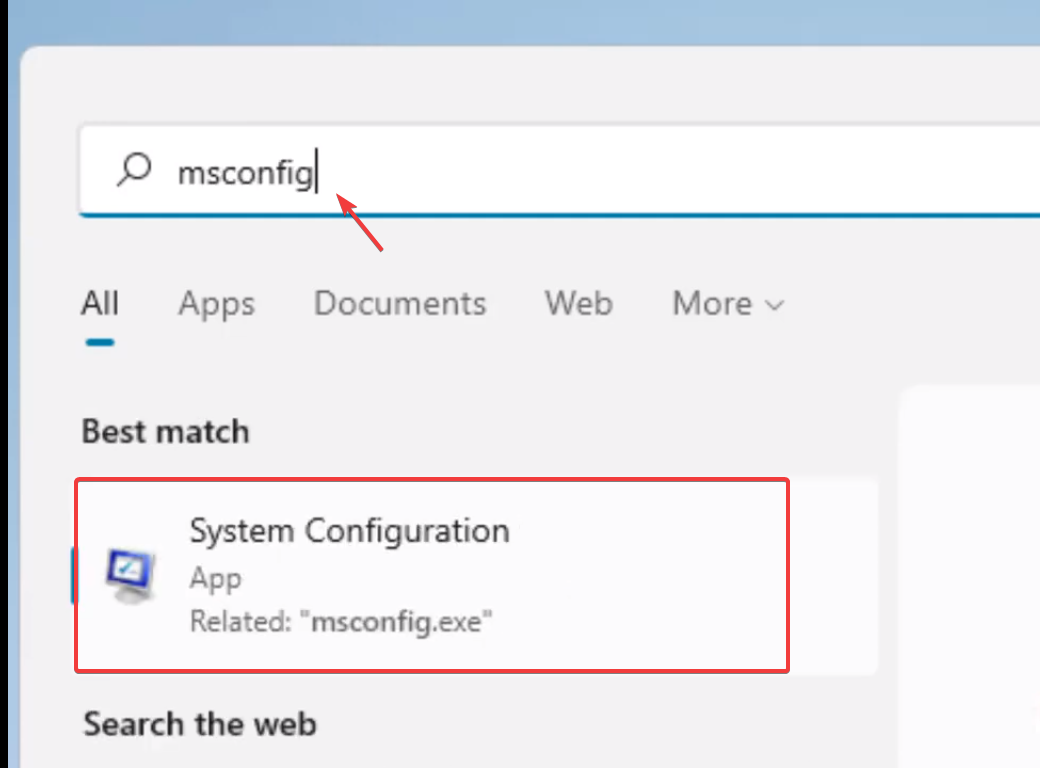
- INGRESAR General pestaña y luego seleccione Inicio selectivo.
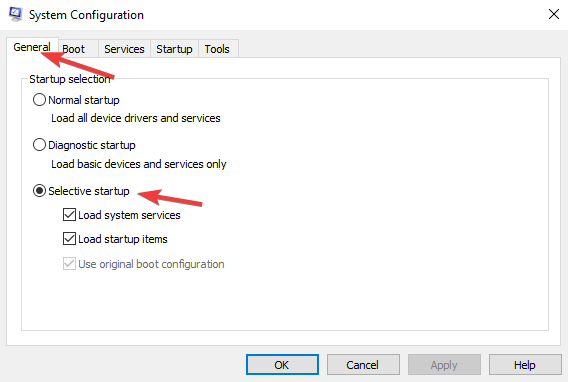
- En el Inicio selectivodesmarque la casilla junto a él Cargue los elementos de inicio y asegúrese de marcar las otras 2 casillas al lado Cargar servicios del sistema y Usar la configuración de inicio originalrespectivamente.
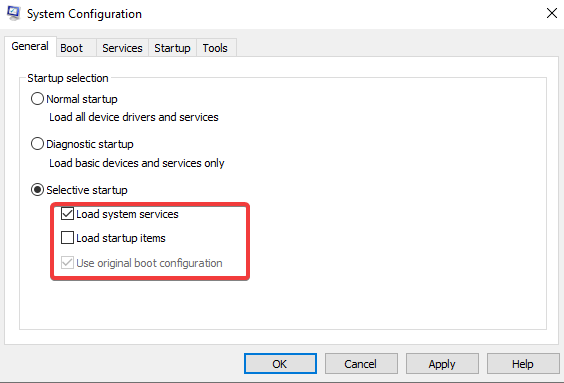
- A continuación, ingrese Servicios pestaña.
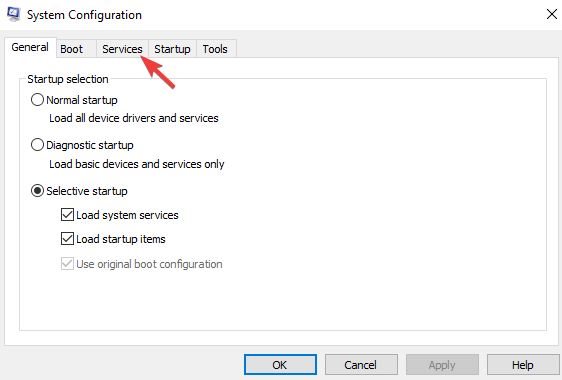
- Adentro Servicios pestaña, marque la casilla junto a ella Esconder todos los servicios de Microsoft y luego haga clic en Desactivar todo.
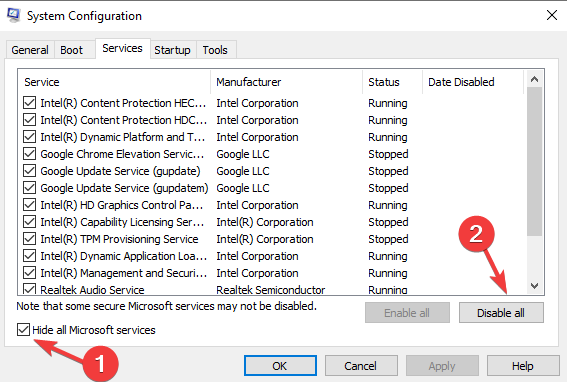
- Finalmente, haga clic en Bien y reinicie su computadora. Esto ejecutará su computadora en un arranque limpio.
Ejecutar un inicio limpio debería ayudar a solucionar cualquier problema con gameinputsvc.exe.
Esperamos que la guía anterior le haya ayudado a solucionar el problema de bloqueo de gameinputsve.exe.
El servicio de host de GameInput no es un servicio crítico, pero por si acaso, consulte nuestro artículo sobre qué servicios puede deshabilitar de manera segura.
Háganos saber sus comentarios junto con sugerencias para futuros artículos en el cuadro de comentarios a continuación.
¿Aún tienes problemas? Solucionarlos con esta herramienta:
PATROCINADO
Si los consejos anteriores no resolvieron su problema, su computadora puede estar experimentando problemas más profundos con Windows. Recomendamos descargar esta herramienta de reparación de PC (altamente calificada en TrustPilot.com) para solucionarlos fácilmente. Después de la instalación, haga clic en el botón Empezar a escanear botón y luego presione Arreglar todo.
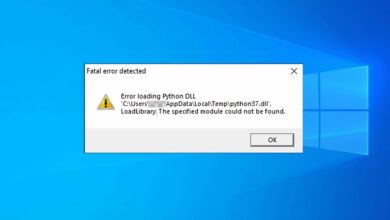
![Photo of Cómo reparar el error de transmisión de la aplicación TV-00116 [Roku, Comcast, Xfinity]](https://kdkick.com/wp-content/uploads/2023/05/How-to-Fix-Tv-App-00116-Streaming-Error-390x220.jpg)
![Photo of Registry_Error Blue Screen in Windows 10/11 [0x00000051]](https://kdkick.com/wp-content/uploads/2023/05/Registry_Error-Blue-Screen-in-Windows-1011-0x00000051-390x220.jpg)